该篇是在windows10下安装vmware14。
软件下载
下载软件链接https://pan.baidu.com/s/1k0m7KuJAw39X1-XXUHuABg,提取密码为 7wyq,解压密码为 我最牛 全拼小写。
安装
-
(1)双击文件下图文件。
 (2)弹出如下图,点击下一步即可。
(2)弹出如下图,点击下一步即可。
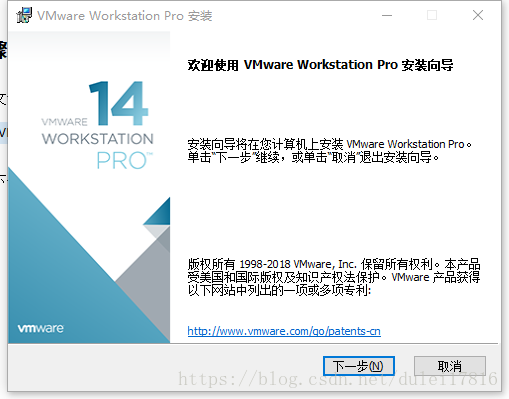 (3)一直点击下一步(期间会同意,勾选即可)…直至弹出下图,修改安装位置,可以不用进行修改,本人安装在D:\vm\VMware下,同时勾选增强键盘,点击下一步。
(3)一直点击下一步(期间会同意,勾选即可)…直至弹出下图,修改安装位置,可以不用进行修改,本人安装在D:\vm\VMware下,同时勾选增强键盘,点击下一步。
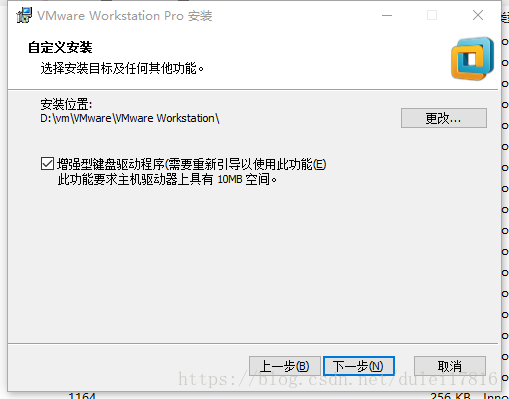 (4)弹出下图,两个可以勾选也可以不勾选,本人不喜欢检查更新及加入改进计划,因此不勾选,点击下一步。
(4)弹出下图,两个可以勾选也可以不勾选,本人不喜欢检查更新及加入改进计划,因此不勾选,点击下一步。
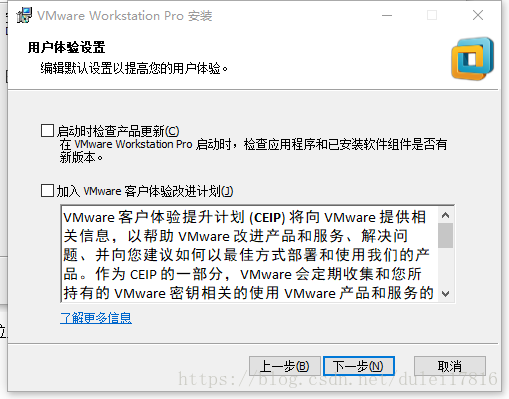 (5)两个勾选按个人喜好,本人会都勾选,点击下一步。
(5)两个勾选按个人喜好,本人会都勾选,点击下一步。
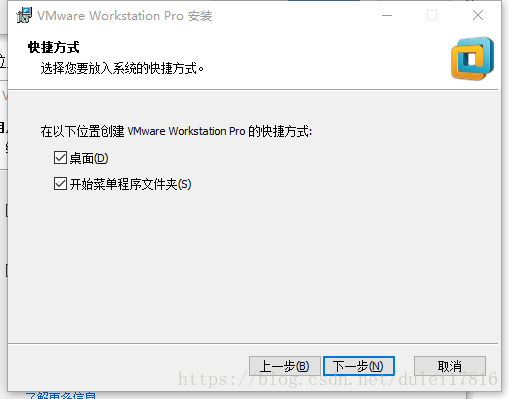 (6)点击安装即可,软件会进行安装。
(6)点击安装即可,软件会进行安装。
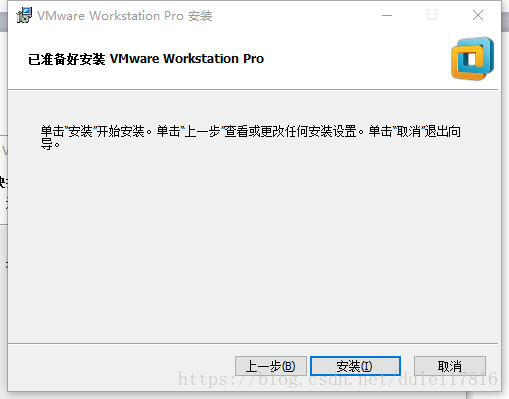 (7)安装完毕后,弹出下图,vmware需要密钥,否则只有30天免费试用期,已提供密钥,点击许可证。
(7)安装完毕后,弹出下图,vmware需要密钥,否则只有30天免费试用期,已提供密钥,点击许可证。
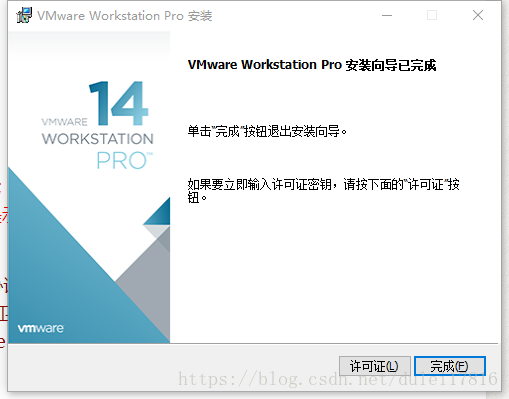 (8)弹出如下密钥,输入密钥后点击输入即可。
(8)弹出如下密钥,输入密钥后点击输入即可。
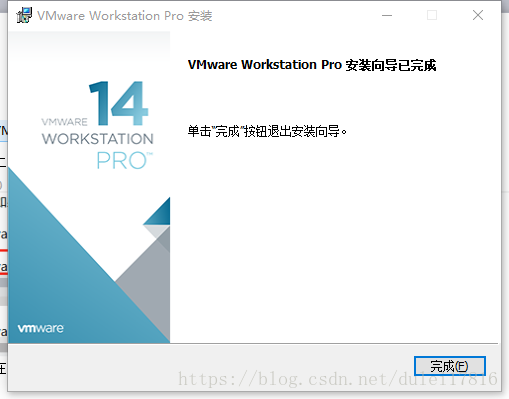 (9)完成后,需要重新启动电脑才能生效vmware配置,弹出下图,可自行选择,这时,vmware安装完毕。点击是,系统会立即重启。
(9)完成后,需要重新启动电脑才能生效vmware配置,弹出下图,可自行选择,这时,vmware安装完毕。点击是,系统会立即重启。
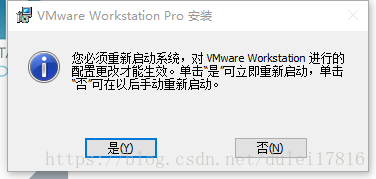





















 1026
1026

 被折叠的 条评论
为什么被折叠?
被折叠的 条评论
为什么被折叠?








